【旧管理画面】バナー素材の追加更新
更新日:2025/11/13
- バナーの広告素材の登録方法をご説明します。
- 登録できるバナーの種類はこちらで確認できます。
バナー素材のサイズや入稿規定について
登録できるバナーサイズ
| [ ]内は高解像度バナー※のサイズです。 | ||
|---|---|---|
| 728×90 [ 1456×180 ] | 336×280 [ 672×560 ] | 224×33 [ 448×66 ] |
| 120×600 [ 240×1200 ] | 468×60 [ 936×120 ] | 320×50 [ 640×100 ] |
| 160×600 [ 320×1200 ] | 100×60 [ 200×120 ] | 350×80 [ 700×160 ] |
| 300×250 [ 600×500 ] | 125×125 [ 250×250 ] | 100×100 [ 200×200 ] |
| 350×160 [ 700×320 ] | 250×250 [ 500×500 ] | 120×60 [ 240×120 ] |
| 88×31 [ 176×62 ] | 350×240 [ 700×480 ] | 234×60 [ 468×120 ] |
| 120×90 [ 240×180 ] | 80×60 [ 160×120 ] | |
※「高解像度バナー」とは規定の2倍サイズのバナーを圧縮して表示させることで、
特にスマートフォンで見た時に鮮明できれいな広告を表示させる事ができます。
詳しくはこちらをご覧ください。(フリーサイズは対象外となります)
入稿規定
上限200KB
※フラッシュ等は使用できません
※「無限ループ」につきましてはどこかからデータを取り続けるような形の無限ループでなければ使用可能です。
登録可能点数
フリーサイズ:最大100点
高解像度バナー登録必須サイズ
高解像度についてはこちらのページをご覧ください。
※高解像度バナー必須素材は広告主管理画面上にて、素材サイズ横に★印をつけております。
・300×250px(600×500px)
高解像度の場合は()内の画像サイズで画像を準備いただき、指定のサイズで登録してください。
- 例)100×60pxのバナーを登録する場合
- 200×120pxの画像を作成し、100×60でバナーを登録する
※広告素材の削除はできませんので、上書き更新という形をとってください。
バナー素材の追加・更新方法
【1】管理画面内「コンテンツ管理」>「素材の追加更新」をクリックします。
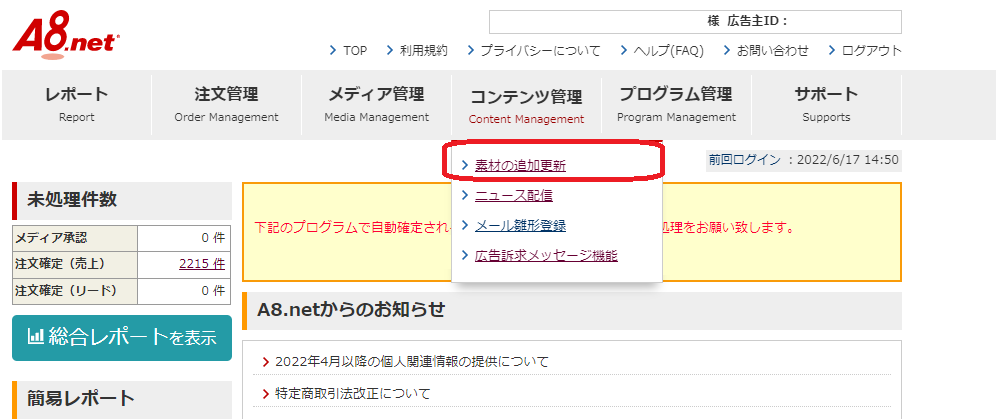
【2】バナー素材を登録(更新)を行うプログラムを選択します。
「CSV」をクリックすると、現在登録されている広告素材をCSVの一覧で確認することができます。

【3】登録するバナーサイズを選択します。
1サイズ中30個まで登録することができ、(1/30)の左の数字は現在の登録数を表します。
★マークは高解像度バナー登録必須のサイズとなります。
高解像度バナーについては、こちらをご参照ください。
登録するバナーサイズをクリックし、登録画面を開きます。
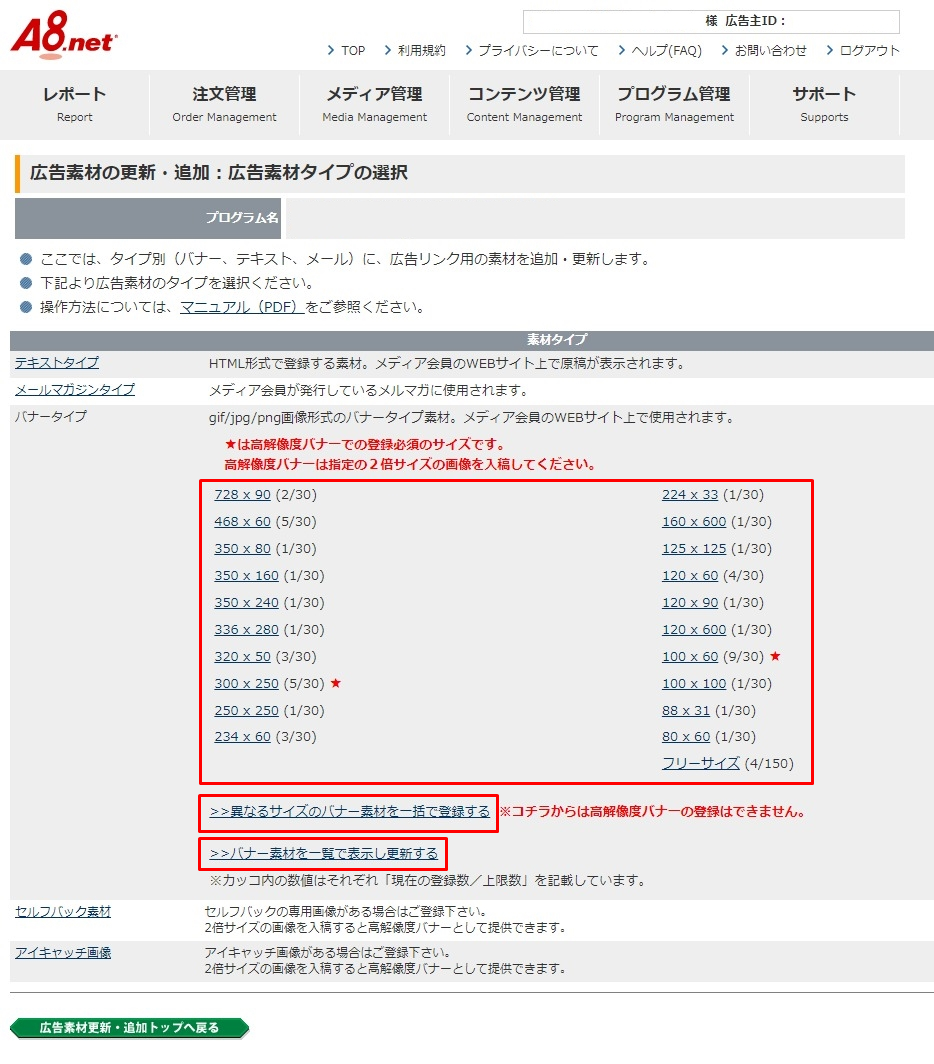
【4】遷移先URLを入力します。
「入力補助URL」についてはこちらをご確認ください。
遷移先URLは、PC・スマートフォン(SP)からそれぞれ遷移させたいURLを入力します。
(画像のURLではありません)
遷移先が同じ場合は同じURLで問題ありません。

URLのパラメーターでは、下記のキーワード(予約語)は利用できません
- 利用できない予約語一覧
- ?wid= ?eno= ?mid= ?mc= ?url= ?eul= ?a8fly= ?a8mat= ?a8m= ?a8k= ?a8r= ?a8= ?t=
?id1= ?id2= ?id3= ?id4= ?id5= ?id6= ?id7= ?id8= ?id9=
&aid= &wid= &eno= &mid= &mc= &url= &eul= &a8fly= &a8mat= &a8m= &a8k= &a8r= &a8= &t=
&id1= &id2= &id3= &id4= &id5= &id6= &id7= &id8= &id9
なお、使用可能な記号は以下となります。
※#や全角記号は使用できませんのでご注意ください
素材のアップロードは「ファイルを選択」から行います。
高解像度バナーとして登録する場合は、登録するバナーの2倍のサイズの画像を入稿してください。高解像度バナーについてはこちらをご確認ください。
【5】「上記素材を追加・更新する」をクリックして登録完了です。

- 「異なるサイズのバナー素材を一括で登録する」について
- こちらからは、異なるサイズのバナーでも画像サイズを自動的に判別し、一括で登録する事ができます。
サイズ違いのバナーをいくつか登録する際に便利ですが、高解像度バナーの登録が出来ませんのでご注意ください。
※該当サイズがない場合には「フリーサイズ」として登録されます。
- 「バナー素材を一覧で表示し更新する」について
- こちらでは、現在登録されているバナーを一覧で表示し、それぞれ一括で素材変更の登録ができます。予約変更も可能です。
- 広告素材作成のポイント
-
- メディア会員の選択の余地(サイズ・色・柄)を増やし提供することが大切です。
- どのメディアにも対応出来るように、全サイズの広告素材を作るようにすることが成功の秘訣です。小さ目・シンプルな素材の方が、レイアウトがしやすく人気が高いようです。
- 注意事項
-
- 登録サイズを指定して登録する場合、サイズが異なるとアップロードできません
- 広告素材の削除はできませんので、上書き更新という形をとってください。
- ブラウザに依存してしまいますので、フラッシュ、JAVA等は使用しないようお願いいたします。
- 「無限ループ」につきましては、
どこからかデータを取りつづけるような形の無限ループでなければ使用可能となっています。 - バナーの上書き更新をされた場合、メディアサイト側でも自動で更新されます。更新の反映までは、20~30分ほどかかります。
- リンク先のURL を変更される場合は、事前に「ニュース配信」にて告知していただく必要があります。
- より多くのメディア会員に活躍の場を広げるためにも、各タイプの広告をそれぞれ最低1つはご用意ください。
- よくある登録エラーパターン
-
- リンク先URL の欄の最後に半角スペースが入っていると登録できません。
- 規定サイズバナーではサイズが異なるとアップロードできません。
- 画像形式がGIF・JPG・PNG・アニメーションGIF 以外になっていると登録できません。
- リンク先URLに予約語が指定されている と登録できません
